AndroidとiPhoneでWhatsApp音声メッセージをダウンロードする方法
オーディオメッセージは、会話の感情と明確さを伝えるための好ましい方法になっています。彼らが心からのメッセージであろうとユニークな音声クリップであろうと、これらの瞬間は保存するに値します。ただし、将来の使用のためにこれらの意味のあるメッセージを保存するには、シンプルでありながら効果的なソリューションが必要です。これが能力です Audio WhatsAppをダウンロードしてください メッセージが重要になります。
これらのファイルを保存するプロセスは、最初は挑戦的に見えるかもしれませんが、適切なガイダンスでは驚くほど簡単です。そのため、このガイドは、オーディオメッセージを簡単に保存するための明確で実用的な手順を提供することにより、これらの課題を克服するのに役立ちます。
パート1。AndroidでWhatsAppオーディオをダウンロードする方法は?
今後、私たちはあなたの音声メッセージを保護することの重要性を確立しました、そして今度はプロセスを探求する時です。手順は簡単で、将来の使用のためにオーディオファイルをすばやく保存できます。詳細なプロセスに飛び込み、WhatsAppからオーディオを簡単にダウンロードする方法を学びましょう。
ファイルマネージャーアプリを使用します
音声メッセージを保存する最初で最も簡単な方法は、携帯電話のファイルマネージャーアプリケーションを使用することです。このアプローチを使用することにより、音声ノートを簡単に見つけて保存して、手間をかけずに将来の使用のために保存されるようにします。以下の手順を実行して、このメソッドが実際にWhatsAppからオーディオを保存するためにどのように機能するかを理解してください。
ステップ1 携帯電話の「ファイルマネージャー」アプリケーションにアクセスし、「内部ストレージ」オプションをタップします。次に、使用可能なオプションから「WhatsApp」フォルダーを選択します。アクセスしたら、「メディア」フォルダーに移動してオーディオファイルにアクセスします。
ステップ2 その後、WhatsAppアプリケーション用の複数のメディアフォルダーが表示されます。そこから、「WhatsApp Voice Notes」フォルダーをタップして、アプリケーション内のすべてのオーディオファイルにアクセスします。次に、保存するオーディオファイルを長く押して、「共有」アイコンを押して、お好みの場所に保存します。
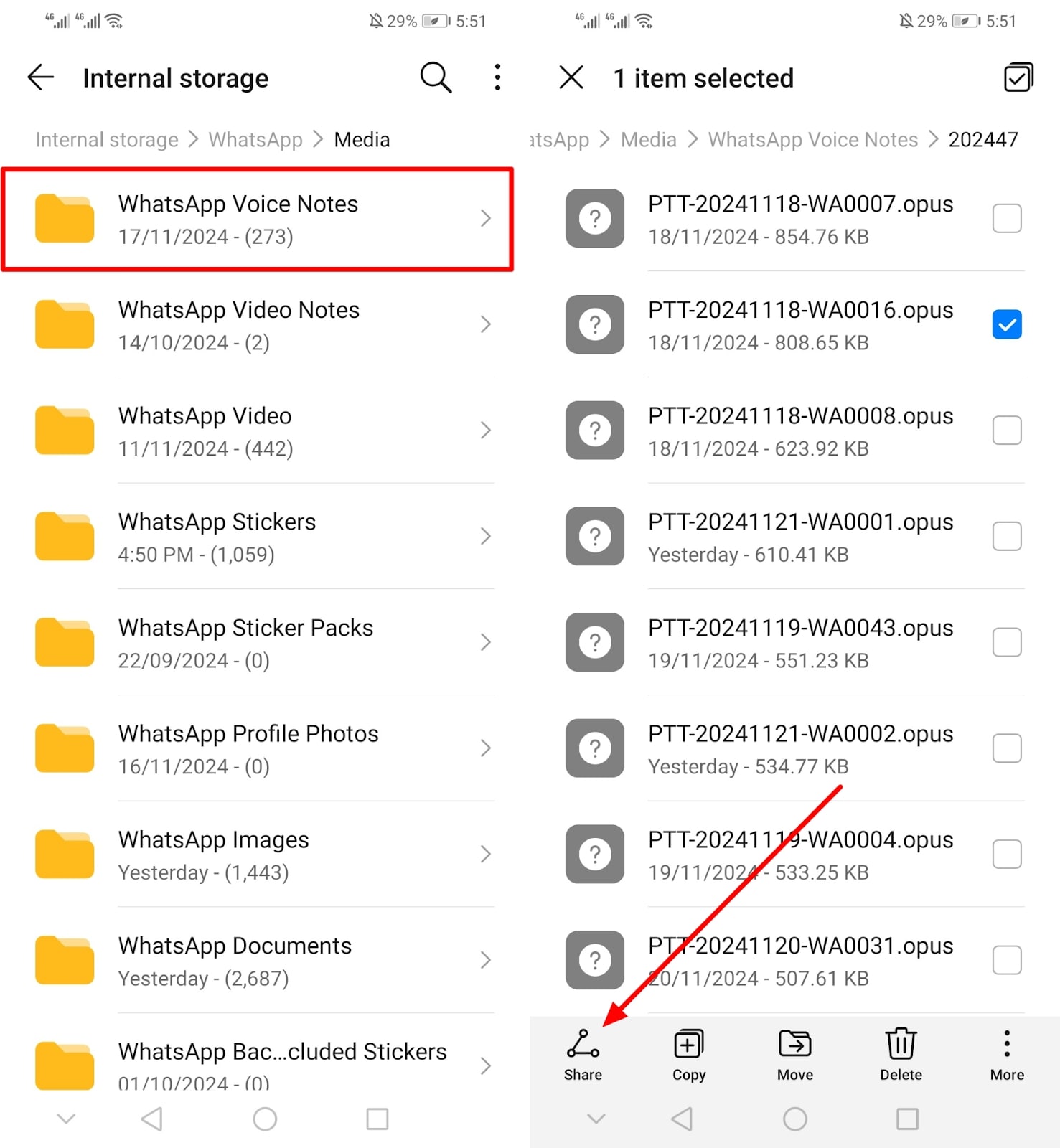
電子メールを使用してオーディオメッセージをダウンロードします
音声メッセージを保存するための代替方法を希望する場合は、電子メールが最適なオプションです。この方法では、電子メールアカウントに音声メモを簡単に送信し、必要なときにいつでもデバイスに簡単にアクセスまたは保存することができます。したがって、以下の指示に従って、WhatsAppから音声ノートをダウンロードする方法を理解してください。
命令: ボイスノートをダウンロードしたい人のチャットに移動します。次に、オーディオメッセージを長いタップし、画面にある「共有」アイコンを選択します。次に、「Gmail」または他の優先オプションのいずれかを選択し、「送信」アイコンをタップして、メールにファイルを保存します。
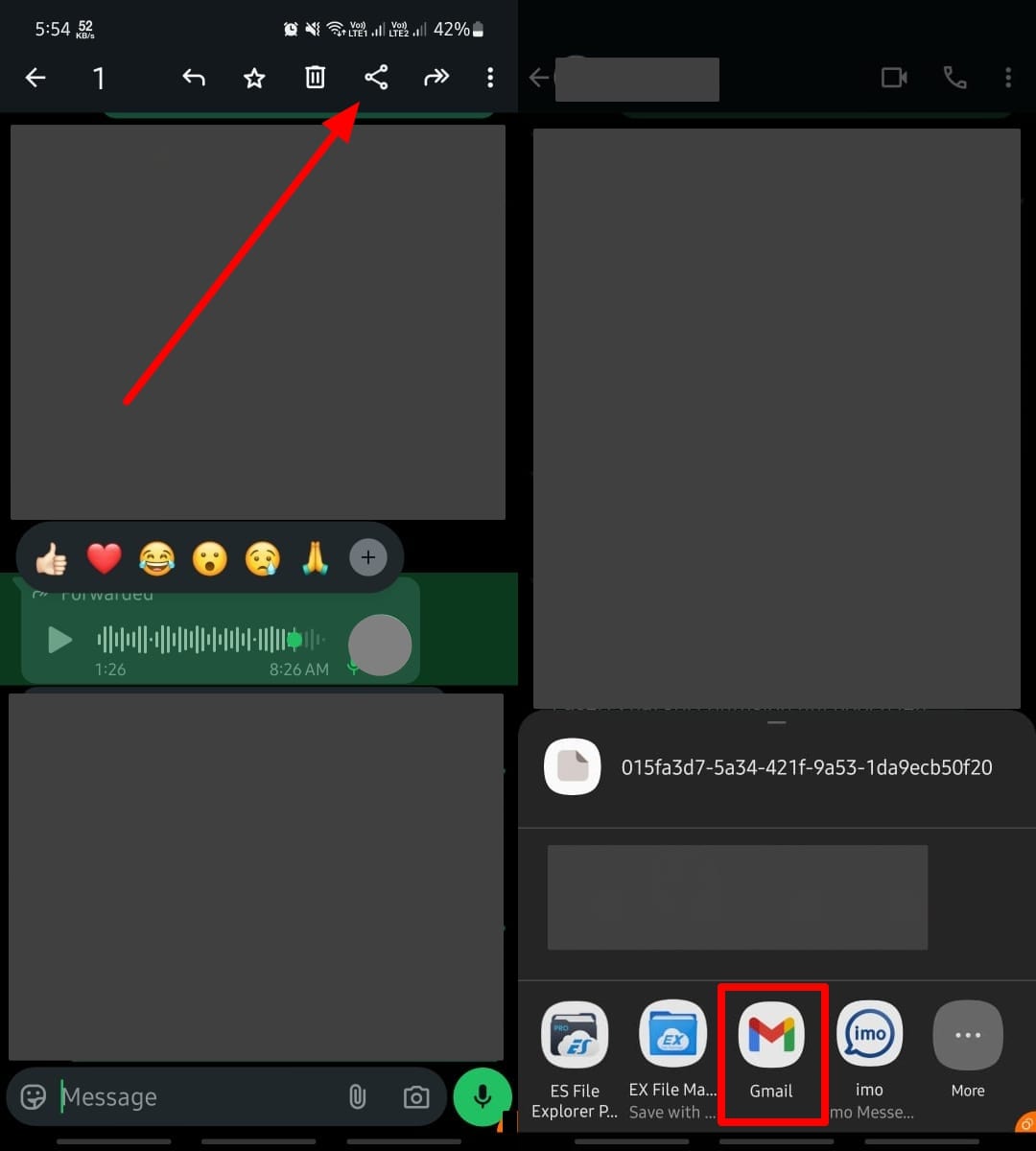
パート2。iPhoneのWhatsAppからオーディオをダウンロードする方法は?
Androidプロセスを調査した後、メソッドがわずかに異なるiOS電話に焦点を当てましょう。音声メッセージを保存する方法を理解することで、デバイスに関係なく、いつでもお気に入りのオーディオファイルにアクセスできます。したがって、以下の手順に従って、iPhoneのオーディオメッセージを簡単に保存および整理します。
ファイルアプリを使用してオーディオメッセージを保存します
組み込みファイルアプリケーションの助けを借りて、将来の使用のために音声ノートを保存および整理できます。この方法により、重要なオーディオメッセージがアクセスのためにデバイスに安全に保存されることが保証されます。したがって、手順を歩いて、WhatsAppボイスメッセージをダウンロードする方法を学びましょう。
説明書: このインスタントメッセージングアプリにアクセスし、保存するオーディオメッセージとの会話を見つけます。その後、オーディオメッセージを押し続けてメニューを発見し、「フォワード」アイコンを選択します。そこから、「共有」オプションを選択し、「ファイルを保存」オプションを選択して、後で簡単にアクセスできるようにダウンロードします。
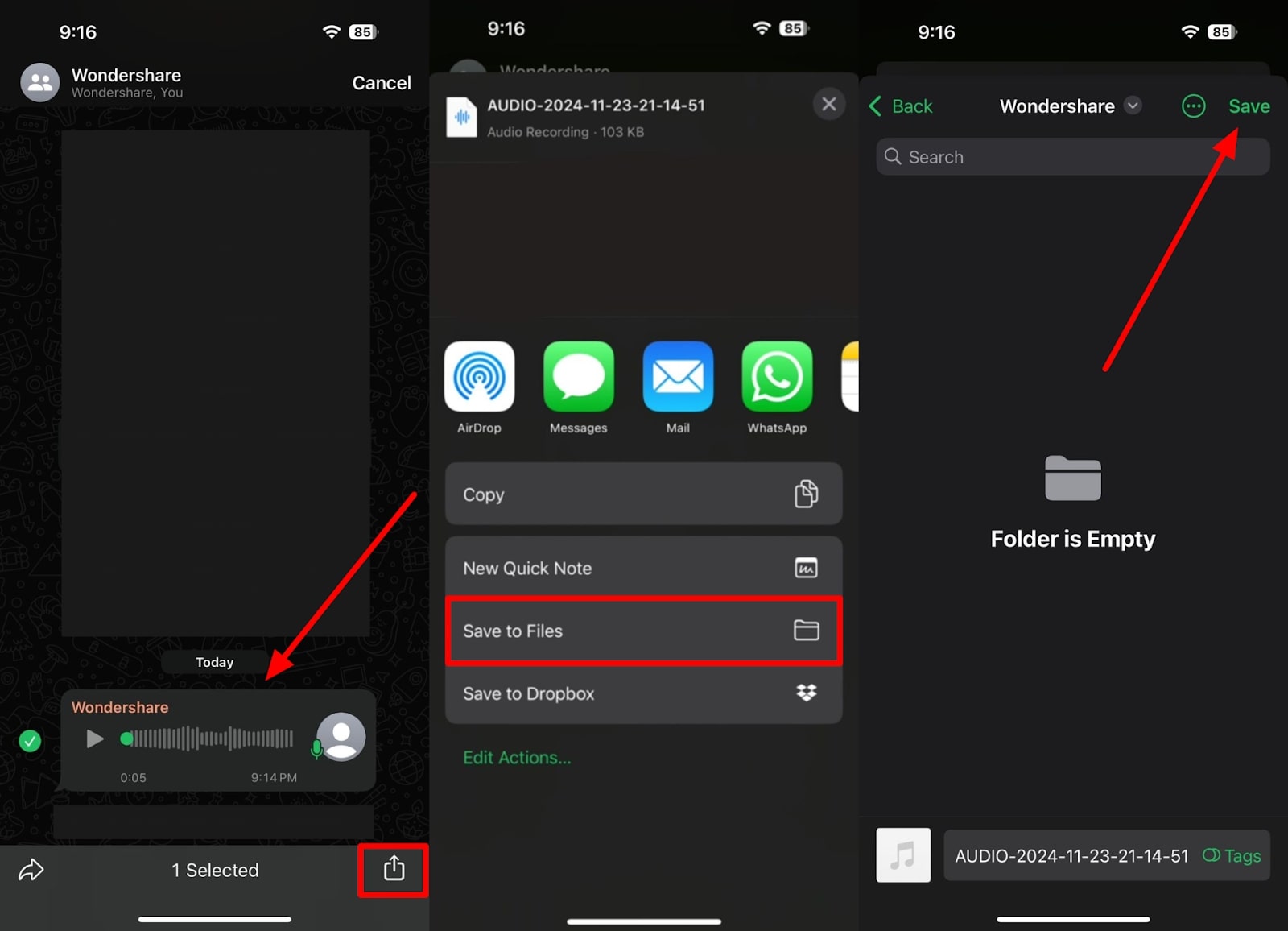
電子メールを使用してオーディオメッセージを保存します
より汎用性の高いアプローチを好む人にとっては、オーディオメッセージを電子メールで送信することは優れたソリューションです。この方法により、音声ノートが安全に保存され、インターネット接続のあるデバイスからいつでもアクセスできるようになります。以下の手順に従って、電子メールを使用して、WhatsAppからオーディオを簡単に保存する方法を学びます。
説明書: テキストメッセージアプリケーションに移動し、共有したい音声メッセージを含むチャットにアクセスすることから始めます。その後、音声ノートを長く押して、「フォワード」アイコンを押す必要があります。続行したら、「共有」アイコンをタップして、「メール」または共有オプションからお好みのメールアプリを選択します。次に、自分のメールに送信して、任意のデバイスからダウンロードしてください。
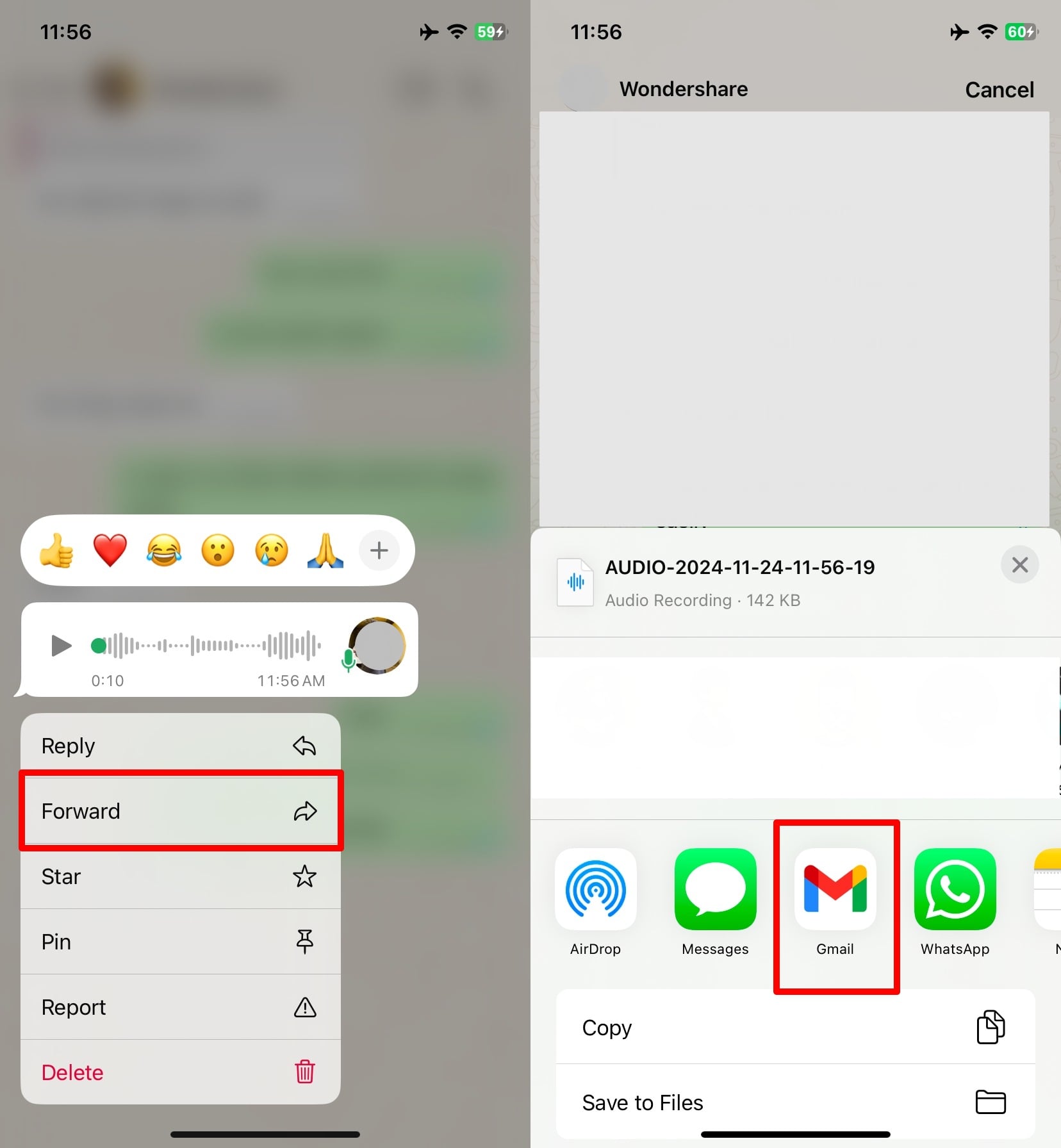
パート3。WhatsAppオーディオをAndroid/iPhoneからPCに保存する方法は?
多くのユーザーは、携帯電話で固定した後、オーディオメッセージを転送したいと考えています。携帯電話にファイルを保存すると、短期的なアクセシビリティが保証されますが、PCに転送すると、セキュリティと柔軟性が追加されます。感傷的な音声ノートや重要な録音を保存している場合でも、データをバックアップして管理するための信頼できるツールを持つことが重要です。これらのニーズに応えるには、itooltab watsgoツールに移行する必要があります。
傑出した機能は、制限なしにデバイス間でデータをバックアップして転送する機能です。それに加えて、移行中に音声メッセージやその他のデータがそのままであることが保証されます。さらに、itooltab watsgoは、選択的バックアップと復元機能を可能にします。これは、WhatsAppの履歴全体を扱う代わりに、特定の音声メッセージまたはチャットのみを保存または回復できることを意味します。
itooltab watsgoを使用するための簡単なチュートリアル携帯電話からwhatsappをバックアップする
iPhoneまたはAndroidでWhatsAppオーディオを保存する方法を学んだ後、以下の詳細な手順に従ってこれらのオーディオファイルをバックアップし、PCに保存します。
ステップ1 ツールにアクセスして、バックアッププロセスを開始します
コンピューターにitooltab watsgoをインストールしたら、ソフトウェアを開いてメインインターフェイスにアクセスします。その後、「WhatsApp」カテゴリに移動し、「WhatsAppバックアップ」オプションを選択します。
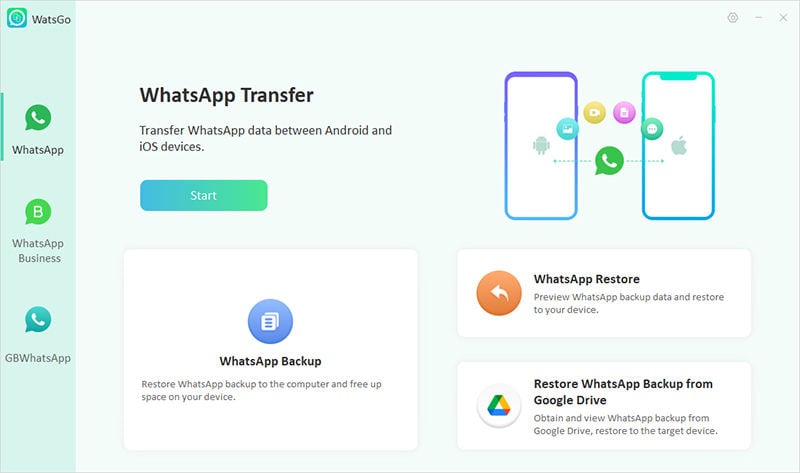
ステップ2 電話を接続してさらに移動します
これに続いて、モバイルをコンピューターにUSBケーブルにリンクすることにより、バックアップ手順を開始します。電話が接続されている場合は、「バックアップするデバイスを選択してください」というタイトルのドロップダウンメニューを見つけてください。そこから電話モデルを選択し、「バックアップ」ボタンを押します。
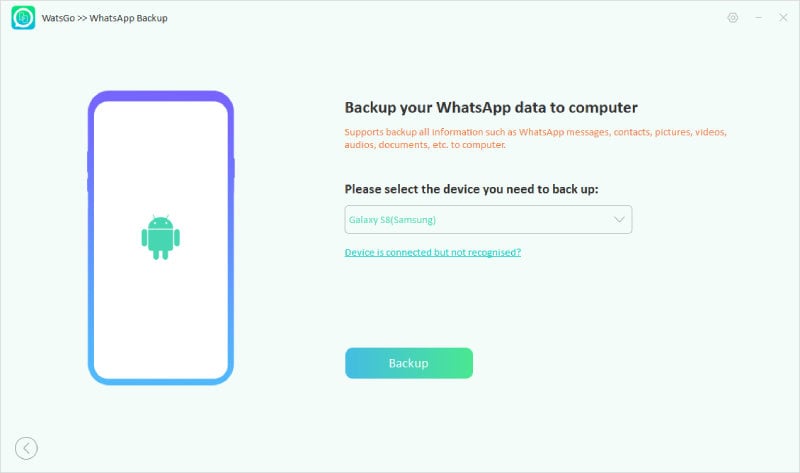
ステップ3 Androidデバイスの暗号化をアクティブにします
iPhoneでは、WhatsAppのバックアッププロセスがすぐに開始されます。ただし、Androidデバイスでプロセスを完了する前に、いくつかの追加のタスクが必要です。これを行うには、以下の写真を参照し、手順に従って、WhatsAppバックアップのエンドツーエンド暗号化を有効にします。さらに、次のステップに必要になるため、生成する64ビットパスワードを保存する必要があります。
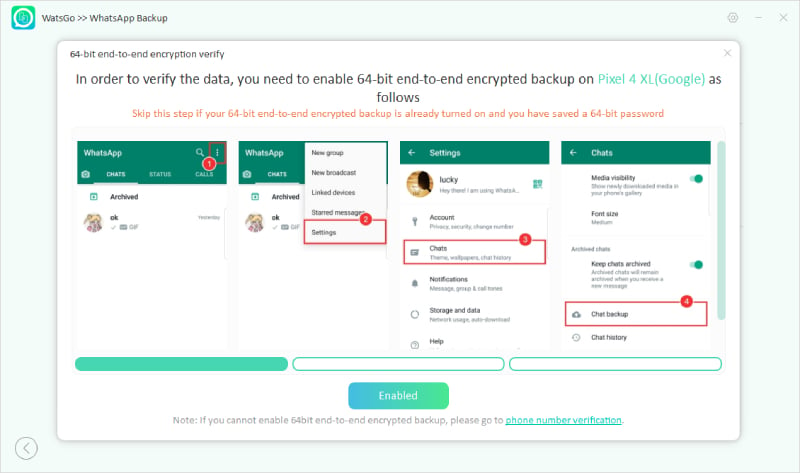
ステップ4 パスワードを入力して、バックアッププロセスを開始します
Suggested read: iPhoneの写真が読み込まれない?解決方法はこちら【解決済み】
データが暗号化されると、ソフトウェアはバックアップファイルの作成と保存を開始します。これが起こっている間、検証画面が表示されます。 Androidデバイスのバックアップを完了した後、新しく作成したパスワードを入力して、「Verify」ボタンを押す必要があります。
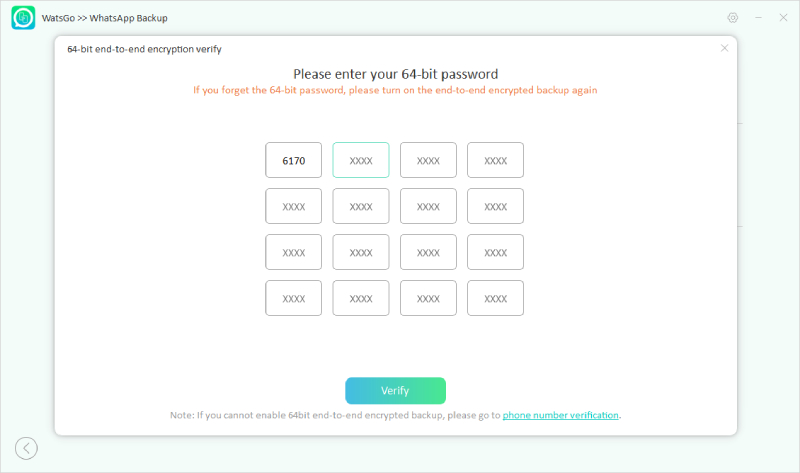
パート4。WhatsAppからオーディオの保存に関するFAQ
Q1。 WhatsAppでオーディオをダウンロードできないのはなぜですか?
時には、インターネット接続が不十分な場合、オーディオファイルがダウンロードされないようにします。さらに、デバイスがストレージが低い場合、ダウンロードが失敗する可能性があります。別の可能性は、WhatsAppの設定が自動ダウンロードを制限している可能性があることです。
これを解決するには、安定したインターネット接続と十分なストレージスペースを確保してください。問題が続く場合は、itooltab watsgoでデータをバックアップして、ファイルを優先デバイスに復元できます。
Q2。 WhatsAppはオーディオファイルをどこに保存しますか?
オーディオファイルを受信または送信すると、通常、デバイスの設定に応じて、携帯電話の内部ストレージまたはSDカードに保存されます。 Androidでは、オーディオファイルは通常、電話の内部ストレージのWhatsAppフォルダーのメディアディレクトリに保存されます。逆に、これらのファイルは、iPhoneのアプリの内部ストレージに保存されます。
結論
要約すると、WhatsAppからボイスメッセージをダウンロードすることで、音声ノートが失われることはありません。電話またはオペレーティングシステムを使用している場合でも、オーディオファイルの保存は比較的簡単です。 WhatsAppオーディオをデバイスにダウンロードして転送する方法を理解することで、将来のために貴重なメッセージをより適切に制御し、保存します。
ただし、データが成長するにつれて、この情報をバックアップして管理するための信頼できるツールが必要になります。これは、バックアッププロセスを簡素化するためにItooltab Watsgoが入ってくる場所です。 WhatsAppからボイスメッセージを保存して安全で簡単にアクセスできるようにする方法を疑問に思っている場合、Itooltab Watsgoは完璧なソリューションを提供します。



